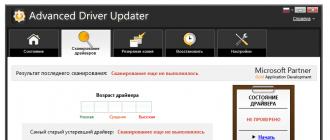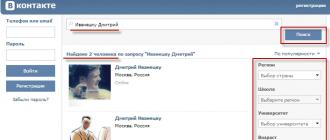Ko'rsatmalar
Virusning mavjudligi birinchi navbatda aniq belgilar bilan ko'rsatilishi mumkin. Masalan, ekranda xabarlar paydo bo'ladi yoki kiruvchi Internet sahifalari ochiladi. Agar kompyuteringizda troyan dasturi o'rnatilgan bo'lsa, siz virus mavjudligining aniq ko'rinishlariga duch kelishingiz mumkin.
Bundan tashqari, kompyuter yashirin belgilar bilan yuqtirganligini taxmin qilishingiz mumkin. Ya'ni, viruslarning o'zi sezilmaydi, ammo agar siz ro'yxatga olish kitobiga qarasangiz, ularning mavjudligi haqida bilib olishingiz mumkin.
Bundan tashqari, zararli dastur mavjudligining bilvosita belgilari mavjud. Ushbu "alomatlar" toifasi ishlaydigan dasturning to'satdan muzlashi, ekranda noma'lum xato xabari paydo bo'lishi va boshqa ko'rinishlarni o'z ichiga oladi.
Antivirussiz virusni topish uchun Shift+Ctrl+Esc yoki Alt+Ctrl+Delete tugmalar birikmasini bosing: ekranda vazifa menejeri ochiladi (u to'rtta ustunga ega). Birinchi ustunning mazmuniga qarang - "Ko'rib chiqish nomi": bu erda siz davom etayotgan shubhali yoki shubhali bo'lmagan jarayonlar haqida ma'lumotni ko'rasiz. Har bir shaxsiy kompyuter foydalanuvchisi turli xil asosiy jarayonlar to'plamiga ega, shuning uchun shubhali qo'shimcha operatsiyalar mavjud emasligiga ishonch hosil qiling.
Viruslar ko'pincha ishga tushadi. Ishga tushirish fayllarini topish uchun Boshlash menyusini oching, so'ng "Barcha dasturlar" yorlig'ini bosing va "Ishga tushirish" ni tanlang. Zararli dasturlarni CCleaner yoki Auslogics dasturlari yordamida ham topishingiz mumkin.
Msconfig.exe tizim yordam dasturini oching: buning uchun "Ishga tushirish" tugmasini bosing, so'ng "Ishga tushirish" yorlig'ini bosing va ochiladigan dastur nomini yozing. Shuningdek, "Xizmatlar" yorlig'i mavjud bo'lib, unda shaxsiy kompyuteringizni yoqqaningizda ishga tushadigan tizim komponentlari mavjud. Ushbu ro'yxatda zararli dasturlar ham bo'lishi mumkin.
Eslatma
Viruslar hazil emas: antivirusni o'rnatishni unutmang.
Foydali maslahat
Faylni o'chirishdan oldin uning haqiqatan ham shubhali ekanligiga ishonch hosil qiling.
Tegishli maqola
Manbalar:
- Kompyuter virusi infektsiyasining belgilari
- Antivirussiz virusni qanday olib tashlash mumkin
Kompyuteringizni blokdan chiqarish uchun SMS yuborishingizni so'rab butun ekranni bloklaydigan ko'k oyna sizga tanishmi? Va Internetdagi og'riqli ish, siz hech narsa yuklab olmaganingizda va trafik hisoblagichi ba'zi ma'lumotlarning megabaytlarini silkitadi? Yoki exe fayllari birin-ketin ishlamay qolishi mumkinmi? Ha bo'lsa, siz tezda virusni yo'q qilishingiz kerak!

Ko'rsatmalar
Agar hatto papkani o'chirib bo'lmasa, uning nomlaridan birini o'zgartirib ko'ring. Papka belgisini o'ng tugmasini bosing va kontekst menyusidan "Nomini o'zgartirish" -ni tanlang, so'ngra yangi o'zgartirilgan nomni kiriting. Shundan so'ng, jildni yana o'chirib ko'ring.
Agar siz yuqorida tavsiflangan amallarni bajargan bo'lsangiz, lekin papka o'chirilmasa, bepul Unlocker yordam dasturidan foydalaning. Ushbu dastur foydalanuvchi uchun bloklangan fayl va papkalarni qayta ishlash imkonini beradi. Unlocker-ni o'rnatganingizdan so'ng, o'chirmoqchi bo'lgan jildni o'ng tugmasini bosing va "Unlocker" -ni tanlang. Dastur muloqot oynasida siz papkani o'chirishga to'sqinlik qiladigan tizim jarayonlari ro'yxatini ko'rasiz. Ushbu jarayonlarni tugating va keyin faylni o'chiring.
Unlocker boshqa dastur tomonidan ishlatiladigan, shuningdek kirish bloklangan yoki taqiqlangan fayl va papkalarni o'chirishga qodir. Unlocker disk to'lgan yoki yozishdan himoyalangan, fayl boshqa dastur tomonidan foydalanilganda va katalog almashish buzilgan hollarda ham ishlaydi.
Kompyuter virusi - bu kompyuterga zarar etkazuvchi dastur. U foydalanuvchi ruxsatisiz turli harakatlarni amalga oshirishi mumkin. Shu jumladan ma'lum bir dastur yoki butun operatsion tizimning ishlashini blokirovka qilish. Siz viruslardan imkon qadar tezroq qutulishingiz kerak.

Sizga kerak bo'ladi
- - antivirus;
- - bepul shifobaxsh kommunal xizmatlar;
- - procexp dasturi;
- -LiveCD;
- -OS o'rnatilgan qattiq disk.
Ko'rsatmalar
Agar u kompyuter bilan ishlashni bloklamasa, o'rnatilgan antivirusni ishga tushiring. Barcha qattiq disklarni skanerlash uchun sozlang. Shu jumladan olinadigan yoki . Agar virus topilsa, dastur uni davolash, karantinga qo'yish yoki o'chirishni taklif qiladi. Agar siz bunday dasturni kompyuteringizga o'rnatmaganingizga ishonchingiz komil bo'lsa, o'chirish variantini tanlang.
U erda siz hostlar faylini ko'rasiz. Uni bloknot yordamida oching. 127.0.0.1 localhost qatoridan keyin hamma narsani o'chiring. O'zgartirishlaringizni saqlang. Keyin kompyuteringizni qayta ishga tushiring. Virus o'chiriladi. Shundan so'ng, har qanday holatda, kompyuteringizni har qanday antivirus bilan tekshiring.
Agar ish stolingiz o'rtasida ishlashingizga xalaqit beradigan banner bo'lsa, siz xavfsiz rejimda kompyuteringizga kirishingiz kerak. Keyin har qanday antivirus yoki shifo dasturini ishga tushiring. Topilgan viruslarni olib tashlang va kompyuteringizni odatdagidek ishga tushiring.
Agar banner butun ish stolini qamrab olmasa, uni qo'lda olib tashlashingiz mumkin. procexp dasturini o'rnating. Uni ishga tushiring. Uni barcha ishlaydigan jarayonlar ko'rinadigan tarzda siljiting. Virusni toping. Qoida tariqasida, u yorqin rangda ajralib turadi. U joylashgan papkani toping.
Ushbu jildga o'ting. Barcha ko'rinmas papkalarni ko'rinadigan qilib qo'ying. Virusni olib tashlang va axlat qutisini bo'shating. Ushbu parametr faqat operatsion tizimni normal yuklash uchun javob beradi. Agar siz xavfsiz rejimga kirgan bo'lsangiz, virus faol bo'lmaydi. Va shunga ko'ra, siz uni ko'rmaysiz.
Har qanday harakatni amalga oshirishning iloji bo'lmasa, operatsion tizimni boshqa diskdan ishga tushirishingiz kerak. LiveCD-dan operatsion tizimni ishga tushiring. Antivirus yoki tozalash yordam dasturi bilan to'liq virusli skanerdan o'tkazing. Virusni olib tashlang.
O'rnatilgan operatsion tizim bilan boshqa qattiq diskni ulang. Undan OSni ishga tushiring. Antivirus yoki tozalash yordam dasturi yordamida barcha qattiq disklarni skanerlang. Virusni olib tashlang.
Mavzu bo'yicha video
Eslatma
Kompyuteringizda virus borligini tushunganingizdan so'ng, agar mavjud bo'lsa, uni mahalliy tarmoqdan uzing.
Foydali maslahat
Barcha disklarni to'liq skanerlash tugamaguncha antivirusni to'xtatmang.
Manbalar:
- Antivirus dasturlarisiz viruslardan qanday qutulish mumkin
Agar siz kompyuteringizdan juda uzoq vaqt davomida antivirus dasturisiz foydalansangiz, lekin keyin ham antivirusni o'rnatishga qaror qilsangiz, kompyuterda allaqachon olib tashlanishi kerak bo'lgan viruslar mavjudligi ehtimoli yuqori. Agar sizda antivirus dasturi o'rnatilgan bo'lsa ham, vaqti-vaqti bilan tizimingizni viruslar uchun tekshirishingiz va agar topilgan bo'lsa, ularni olib tashlashingiz kerak. Kompyuteringizda viruslarning yo'qligi tizimni barqaror qiladi va shaxsiy fayllaringiz xavfsizligini kafolatlaydi.

Sizga kerak bo'ladi
- Shaxsiy kompyuter, ESET NOD32 antivirus dasturi
Ko'rsatmalar
Viruslarni olib tashlash bo'yicha qo'shimcha ko'rsatmalar misol sifatida ESET NOD32 antivirus dasturi yordamida beriladi. Ushbu antivirusni ESET rasmiy veb-saytidan yuklab olishingiz mumkin. To'liq bepul trivial versiyasi bir oylik bepul sinov muddati bilan mavjud.
NOD32 ni o'rnatgandan so'ng, operatsion tizimning vazifalar panelida dastur belgisi paydo bo'ladi. Dastur menyusiga kirishingiz kerak. Buning uchun dastur belgisini ikki marta bosing. Ko'rsatilgan menyuda "Kompyuterni skanerlash" komponentini tanlang va keyingi oynada "Maxsus skanerlash" variantini tanlang.
Keyinchalik skanerlash uchun ob'ektlarni tanlashingiz kerak. Skanerlash maqsadlari sifatida barcha qattiq disk bo'limlarini, RAMni va hatto kompyuter virtual drayverlarini (agar mavjud bo'lsa) belgilang. Endi oynalarga e'tibor bering: "Profilni skanerlash". Yaqin atrofda o'q bor. Unga bosing. Skanerlash profillari ro'yxati ochiladi. Chuqur skanerlash-ni tanlang. Barcha kompyuterni skanerlash opsiyalari o'rnatilgandan so'ng, "Scan" tugmasini bosing.
Skanerlash jarayoni tugashini kuting. Keyin skanerlash natijalarini o'z ichiga olgan jurnal ochiladi. Topilgan viruslar ro'yxati bo'ladi. Virus turiga qarama-qarshi bo'lgan o'q bo'ladi, uni bosish mumkin bo'lgan harakatlar ro'yxatini ochadi. Amallar ro'yxatidan "O'chirish" -ni tanlang. Keyin oynaning pastki qismidagi "Ishga tushirish" tugmasini bosing. Shundan so'ng u kompyuterdan o'chiriladi. Shu tarzda siz dastur tomonidan topilgan barcha viruslarni olib tashlashingiz mumkin.
Agar zararlangan fayllar orasida operatsion tizimning normal ishlashi uchun zarur bo'lgan fayl bo'lsa, uni o'chira olmaysiz. "O'chirish" amalini tanlaganingizdan so'ng, "O'chirish mumkin emas" degan xabar paydo bo'ladi. Virus karantinga olinadi va izolyatsiya qilinadi. Karantinda u tarqalmaydi va boshqa fayllarni yuqtirmaydi.
Mavzu bo'yicha video
Viruslar va zararli dasturlar shaxsiy kompyuteringizning to'liq ishlashini bloklaydi. Kompyuteringizni himoya qilish uchun siz antivirusdan foydalanishingiz kerak. Ammo agar sizda antivirus bo'lmasa, u holda siz bardosh bera olasiz.

Ko'rsatmalar
Agar Winlock virus dasturi shaxsiy kompyuteringizning operatsion tizimiga kirgan bo'lsa, u holda siz virusga qarshi dastur yordamiga murojaat qilmasdan u bilan kurashishingiz mumkin. Kompyuteringizning tizimni tiklash xususiyatidan foydalaning. Agar Boshlash menyusi mavjud bo'lsa, "Ishga tushirish" - "Barcha dasturlar" - "Aksessuarlar" ni oching va "Tizimni tiklash" ni tanlang. "Orqaga qaytarish" nuqtasini belgilang (bu belgi ma'lum bir davr bilan avtomatik ravishda o'rnatiladi, lekin uni o'zingiz o'rnatishingiz mumkin) va "Keyingi" tugmasini bosing. Tizimni ma'lum vaqt oralig'ida "orqaga qaytarish" jarayoni boshlanadi.
Ushbu operatsiyadan so'ng virus kompyuteringizdan o'chiriladi.
Agar virus shaxsiy kompyuteringiz ish stolini bloklagan bo'lsa, buyruq satri orqali "Tizimni tiklash" ni ishga tushirishingiz mumkin. Vazifa menejerini ochish uchun Ctrl + Alt + Delete tezkor tugmalarini bosing. Ko'rsatilgan dialog oynasida "Fayl" - "Yangi vazifa (Ishga tushirish ...)" havolasini bosing. "cmd.exe" buyrug'ini kiriting. Buyruqning so'rovi oynasi paydo bo'ladi. Endi siz quyidagilarni kiritishingiz kerak: %systemroot%system32
saqlash
strui.exe va "Enter" tugmasini bosing. Avtomatik tizimni tiklash boshlanadi.
Biz hammamiz bilamizki, kompyuter viruslari har qanday hajmdagi muammolarni keltirib chiqarishi mumkin. Ba'zi zararli fayllar qattiq diskda bo'sh joy qolmaguncha o'zlarini nusxa ko'chirishga qodir, boshqalari ma'lumotlarga zarar etkazadi va kompyuterning normal ishlashiga xalaqit beradi. Ba'zi viruslar hatto zararli dasturlarni tarqatish uchun elektron pochtangizni buzishga urinishi mumkin. Kompyuteringizga masofaviy kirish uchun viruslardan foydalanadigan "krakerlar" ham mavjud.
Hech kim o'z kompyuterida qandaydir yomon virusni "olishni" xohlamaydi. Aksariyat hollarda kompyuterdan ehtiyotkorlik bilan foydalanish, ishonchli antivirus dasturini o'rnatish va uni yangilab turish orqali buning oldini olish mumkin.
Ammo ba'zida viruslar hali ham himoyada bo'shliqlarni topadi. Bu antivirus dasturi eskirgan bo'lsa yoki siz tasodifan virusli havolani bosgan bo'lsangiz yoki boshqa birov kompyuterdan foydalanayotgan bo'lsa va tasodifan zararlangan fayllarni yuklab olgan bo'lsa sodir bo'lishi mumkin.
Ammo kompyuteringizda virusni qanday aniqlash mumkin? Agar sizda o'z vaqtida yangilanadigan eng zamonaviy antivirus dasturi o'rnatilgan bo'lsa, u holda virus aniqlanganda u tegishli ogohlantirishni ko'rsatishi kerak. Ammo antivirus dasturingiz eskirgan yoki virus tomonidan o'chirilgan bo'lsa-chi? Virusni aniqlash uchun bir nechta belgilar mavjud.
Kompyuter virusi infektsiyasining belgilari
Kompyuter viruslari turli xil ko'rinishda bo'ladi: shunchaki asabingizga tegadiganlardan tortib, o'ta xavfli viruslargacha.
Kompyuteringizning tez-tez o'chirilishi qandaydir muammoni ko'rsatishi mumkin. Ba'zi viruslar kompyuterning ishlashini ta'minlaydigan eng muhim fayllarga kirib boradi. Agar ilovani ochganingizda uni oʻchirib qoʻysa yoki xato xabari koʻrsatilsa, bu sizning maʼlumotlaringiz buzilganligining belgisi boʻlishi mumkin. Zararli dastur shu tarzda ishlashi mumkin.
Ehtimol, sizning kompyuteringiz avvalgidan ancha sekinroq ishlayotgandir? Agar siz ko'p ishlov berish quvvatini talab qiladigan ilovalardan foydalanmasangiz, unda sabab zararli dastur bo'lishi mumkin.
Muammoning yana bir belgisi - bu sizning mahalliy drayverlaringizdan biriga kira olmasligingizni ko'rsatadigan tez-tez xabarlar. Bundan tashqari, virusning belgisi to'g'ri ishlamayotgan yoki umuman ochilmaydigan ilovalar va fayllar, shuningdek buyruqlaringizga javob bermaydigan apparat (masalan, printer) bo'lishi mumkin. Garchi ushbu belgilarning hech biri sizning kompyuteringiz virus bilan kasallanganligini mutlaq kafolat bilan aytish uchun ishlatilmasa ham, bunday belgilar hali ham kompyuteringizda biror narsa noto'g'ri ekanligini ko'rsatadi.
Agar siz ularni yaqinda ishlatmagan bo'lsangiz ham, fayl o'lchamlaridagi o'zgarishlarni sezsangiz, bu ham infektsiya belgisi bo'lishi mumkin. Va nihoyat, agar siz ekraningizda g'alati xabarlar yoki rasmlarni ko'rsangiz, siz ham xakerlik hujumi qurboni bo'lishingiz mumkin.
Shuni esda tutish kerakki, ko'pincha bunday muammolarni keltirib chiqaradigan kompyuter viruslari, lekin ularni nafaqat viruslar keltirib chiqarishi mumkin. Agar kompyuteringiz virus bilan zararlanganligini aniqlasangiz, asosiy narsa vahima qo'ymaslikdir.
Noto'g'ri ogohlantirishlar
Internetda sahifalarni ochganingizda, ekraningizda kompyuteringizda virus aniqlanganligi va bu virusdan xalos bo'lish uchun antivirus dasturini yuklab olishingiz kerakligi haqida ogohlantiruvchi qalqib chiquvchi xabarlarni ko'rishingiz mumkin. Bunday holda, juda ehtiyot bo'ling! Bunday xabarlar ko'pincha sizning kompyuteringizga kirishga yoki biron bir faylga zarar etkazishga harakat qilayotgan firibgarlar tomonidan yaratiladi. Faqat antivirus dasturingiz sizga ko'rsatadigan xabarlarga ishoning.
Sizningcha, faqat virusni topib, undan antivirus yordamida qutula olasizmi? Lekin yo'q, yo'q. Endi men sizga to'g'ri qo'llar bilan qanday qutulish mumkinligini tasvirlab beraman. Turli parametrlar yordamida fayllarni qidirish uchun dasturdan foydalanamiz.
Avval siz virus nima ekanligini tushunishingiz kerak.
Virus bajariladigan fayldir. Bular. unda exe yoki dll mavjud (juda kam). Agar siz mantiqiy fikr yuritsangiz, bunday fayllar kompyuterda ishlayotganda tasodifiy yaratilmaydi. Albatta, agar siz dasturni o'rnatish faylini Internetdan yuklab olmasangiz yoki ushbu kengaytma bilan biror narsa nusxa ko'chirmasangiz. Lekin siz buni bilasiz va eslaysiz va viruslar ayyorlik bilan ishlaydi.
Qolgan narsa uni topishdir. Bunda sizga bepul portativ yordam dasturi yordam beradi. SearchMyFiles. Biz uni to'g'ridan-to'g'ri ma'nosi uchun ishlatmaymiz, faqat sana va vaqt bo'yicha qidirish qobiliyatidan foydalanamiz.
Aytgancha, dasturning asosiy xususiyatlari shablonlar, yaratish / o'zgartirish / kirish vaqti (yaratilgan / o'zgartirilgan / kirish), atributlar, o'lchamlar, mavjud matn yoki ikkilik fragmentlar va boshqalar bo'yicha qidirishdir. Natijalar matn/html/csv/xml formatida faylga saqlanishi mumkin.
Havolani boshlash uchun:
Dastlab, qidiruv oynasi quyidagicha ko'rinadi:
Rus tilini o'rnatgandan so'ng (faqat uni dastur papkasiga oching), u o'zgaradi:

Menimcha, ko'pchilik bu erda nima qilish kerakligini allaqachon taxmin qilgan. Agar yo'q bo'lsa, skrinshotga qarang:

Shunday qilib:
- qidirish kerak bo'lgan papkalarni ko'rsating (odatda butun tizim diski).
- fayllar uchun niqobni belgilang (*.exe;*.dll).
- faylning vaqtini ko'rsating. Agar siz virus aniqlangan vaqtni bilsangiz, uni ko'rsatishingiz mumkin. U erda juda ko'p turli xil parametrlar mavjud. Men ham belgilashni tavsiya qilaman Kecha, yoki qaysi sanadan boshlab intervalni belgilang. Siz kirish va yaratishni ham belgilashingiz mumkin.
Ushbu usul fayl nomlarini biladigan ko'proq tajribali va ilg'or foydalanuvchilar uchun javob beradi.
Viruslarni qidirishning bu usuli ham yaxshi, chunki u antivirus ma'lumotlar bazasining dolzarbligiga bog'liq emas.
Xo'sh, agar siz ushbu dasturni o'rnatishni talab qilmaydi deb hisoblasangiz, u qanchalik foydali ekanligini tasavvur qilishingiz mumkin.
Masalan, sizning kompyuteringiz SMS to'lov dasturi yoki Windows blokeri tomonidan bloklangan. dan yuklayapsizmi
Do'stlar, ushbu maqolada siz virus bilan zararlanganda kompyuter o'zini qanday tutishi va tizimni tiklash yordamida qanday davolashni o'rganasiz.
Bugungi kunda Internetdagi kompyuter viruslarining xilma-xilligi hayratlanarli, ammo antiviruslarni yaratuvchilar ham uxlamaydilar - ular bizning temir miya farzandlarimizga maksimal hujumni amalga oshirishga imkon bermaydi.
Kompyuter infektsiyasining belgilari
Afsuski, antiviruslar mukammal emas va ba'zida virus kompyuterga o'tib ketadi, biz bugun nima haqida gaplashamiz.
Avvalo, biz kompyuterning xatti-harakatiga e'tibor beramiz. Quyidagi signallar sizning kompyuteringiz virus bilan zararlanganligini ko'rsatishi mumkin.
- Dasturlar sizning aralashuvingizsiz boshlanadi.
- Kompyuter kutilmagan signallarni chiqaradi.
- Do'stlar sizdan viruslar bilan maktub olganlarida bahslashadilar.
- Agar siz o'zingiz tez-tez qaytib manzilsiz xat olsangiz.
- Kompyuter sekinlashadi va tez-tez muzlaydi.
- Dasturlar tasodifiy ravishda muzlaydi va yopiladi.
- Windowsni yuklash juda uzoq vaqt talab etadi yoki umuman yuklamaydi.
- Vazifa menejerida, Jarayonlar yorlig'ida siz ko'rasiz csrcs.exe? Bu troyan dasturi, faqat uni tizim jarayoni bilan aralashtirib yubormang, farq faqat bitta harf csrss.
- Brauzer qo'lda boshqarishning yarmini yo'qotadi - sahifalarni o'z-o'zidan ochadi, xato qiladi va o'zini noto'g'ri tutadi.
Davolash usullari
Agar kompyuter yuqorida tavsiflanganidek ishlayotganini sezsangiz, quyidagilarni bajaring:
Avvalo, biz tizimni o'rnatilgan antivirus bilan skanerlaymiz. Agar virus aniqlanmasa, biz boshqa antiviruslarni sinab ko'ramiz: Avast, Kaspersky yoki Nod32.
Viruslar haqida video
Tizimni tiklash yordamida virusni qanday olib tashlash mumkin
Agar antivirus virusni aniqlay olmasa yoki o'chira olmasa, biz tizimni qayta tiklashga harakat qilamiz. Kompyuterni qayta ishga tushiring va F8 tugmasini bosing. Yuklash imkoniyatlari oynasida Xavfsiz rejimda yuklash-ni tanlang.
Tizimni tiklashni muqobil usulda ishga tushirishingiz mumkin. Tizimni yuklash opsiyalari bo'lgan oynada buyruq qatorini qo'llab-quvvatlash bilan xavfsiz rejimda yuklashni tanlang. Yuklagandan so'ng, buyruq qatoriga kiring va Enter tugmasini bosing:
- Windows 7 yoki Vista uchun: %systemroot%\system32\rstrui.exe;
- Windows XP uchun: %systemroot%\system32\restore\rstrui.exe.
Ishga tushgandan so'ng, muvaffaqiyatli tiklash uchun dasturning barcha ko'rsatmalariga amal qiling. Agar bu yordam bermasa, Windows-ni qayta o'rnatish osonroq bo'ladi.
Videoda kompyuterdan virusni qanday aniqlash va olib tashlash
Hammaga salom Sizda virus bor deb o'ylaysizmi? Yoki qandaydir tarzda u bor yoki yo'qligini tekshirmoqchimisiz? Rostini aytsam, bu erda sizga nima deyishni bilmayman, haqiqat shundaki, viruslar bor yoki yo'qligini tekshirish uchun bunday dastur yo'q. Siz buni haqiqatan ham boshqacha qilishingiz mumkin, siz virusga qarshi yordam dasturini yuklab olishingiz va kompyuteringizni skanerlashingiz mumkin, ammo viruslar mavjud bo'lsa, ularni olib tashlamang. Bu yerda siz xohlagan narsangizga erishasiz, ya'ni kompyuteringizda viruslar bor yoki yo'qligini bilib olasiz. Ammo, menimcha, siz bu qandaydir ahmoqona bema'nilik ekanligiga qo'shilasiz, agar ular topilgan bo'lsa, viruslarni o'zlari olib tashlamasdan, bunday tekshirish.. Qisqasi, bema'nilik, rozi emasmisiz?
Ammo kompyuterda yashovchi virus mavjudligini ko'rsatadigan alomatlar bormi? Xo'sh, sizga nima deyman, bir tomondan bor, boshqa tomondan ular umuman yo'q bo'lishi mumkin.. Gap shundaki, ilgari viruslar o'ynashi, qandaydir bema'nilik qilishi, yomonlik qilishi mumkin edi.. Lekin bugungi kunda ular allaqachon aqlliroq va ular dasturlashtirilgan, ta'bir joiz bo'lsa, yashirincha ishlashga, ya'ni ularni sezib bo'lmaydi.
Ammo sezilarli viruslar ham bor, shuning uchun bolalar, sizda virus borligini tushunishingiz mumkin bo'lgan umumiy belgilar ro'yxati:
- kompyuteringiz yoki noutbukingiz o'zini g'alati tutadi, ba'zida u muntazam ravishda muzlashi yoki sekinlashishi mumkin, ammo buning aniq sabablari yo'q, ya'ni ba'zida kompyuter normal ishlaydi, ba'zida g'alati;
- siz brauzerda o'tirib, Internetni tomosha qilyapsiz, lekin reklama avvalgidek emas; Bundan tashqari, ilgari hech qachon bo'lmagan reklama bo'lishi mumkin, masalan, qidiruv tizimlari, ularning o'z brendli reklamalari bor, ta'bir joiz bo'lsa, chap qo'l reklama bo'lmasligi kerak;
- reklama mutlaqo standart emas, ya'ni reklamaning ko'p qismi chet tilida ekanligini payqashingiz mumkin, bu virus chet el reklamasini ko'rsatishini anglatadi, chunki virusning o'zi u erdan va, qoida tariqasida, u uchun yaratilmagan. Rus tilida so'zlashuvchi foydalanuvchilar, shunga o'xshash narsa;
- Windows-ni yuklagandan so'ng, yana bir narsa sodir bo'ladi, ya'ni disk shitirlaydi, u erda nimadir sodir bo'ladi, garchi bunga hech qanday sabab yo'q;
- ba'zan yoki muntazam ravishda sichqoncha o'z belgisini kutish belgisiga o'zgartiradi, ya'ni go'yo qandaydir harakat bajarilayotgan va uning bajarilishi kutilayotgandek; ko'p hollarda, bu kompyuterda biror narsa noto'g'ri ekanligi va ehtimol virus mavjudligining aniq belgisidir;
- antivirus saytlari bloklangan, siz hech qanday antivirus yoki antivirus yordam dasturini yuklab olmaysiz; Agar buni sezsangiz, afsuski, u ham virusga juda o'xshaydi;
- ba'zi sabablarga ko'ra siz elektron pochta yoki VKontakte yoki boshqa ijtimoiy tarmoqqa kira olmaysiz; shu bilan birga, siz parolni o'zgartirmadingiz, ya'ni nima uchun ekanligi aniq emas, lekin siz tizimga kira olmaysiz; bu holda, telefon endi qayta tiklash uchun mos emas, yaxshi, agar u bog'langan bo'lsa; yoki aksincha, telefon ishlaydi va siz kirishni tiklashingiz mumkin, ammo keyin vaziyat takrorlanishi mumkin; bularning barchasi sizda virus borligini yoki parolingizni firibgarlik yo'li bilan, masalan, fishing yordamida olib tashlashga urinilganligini ko'rsatadi;
- fayllar ochilmaydi, ya'ni, masalan, sizda musiqa, ya'ni musiqa fayllari bor va shuning uchun siz ularni ochishga harakat qilasiz, lekin aniq nol javob bor, bu ham virusning belgisidir;
- kompyuterning o'zida qalqib chiquvchi xabarlar, odatda kichik oyna paydo bo'ladi va unda tushunarsiz reklama mavjud; aynan shu oyna virusli jarayon uchun javobgardir;
- dasturlarning ishlashida nosozliklar, masalan, sizning brauzeringiz uni o'rnatgandek ochiladi;
- siz faylni brauzerda saqlay olmaysiz, ya'ni saqlashga harakat qilasiz, lekin nol javob bor yoki aksincha, saqlash dialog oynasi ochiladi, lekin keyin hech narsa yuklab olinmaydi; Menda shunday bo'ldi va rostini aytsam, men hali ham bu virusmi yoki yo'qligini tushunmadim, chunki men borib, Windows-ni virusga qarshi yordam dasturi bilan tozaladim, shundan keyin hamma narsa normal edi;
Bular, ta'bir joiz bo'lsa, sizning kompyuteringizda virus yoki virusli xatti-harakatlarga ega dastur mavjudligining taxminiy belgilaridir. Qizig'i shundaki, virusli xatti-harakatlarga ega bo'lgan barcha antivirus dasturlari xavfli deb tasniflanmagan. Ko'pincha bunday dasturlar tinchlikda yashaydi va siz ular faqat kompyuterning ishini sekinlashtirishiga shubha qilmaysiz va bunday dasturlar boshqa dasturlarni ham yuklab olishi mumkin, shuningdek, virusli, aytganda, do'kondagi hamkasblar.
Bu holatda nima qilish kerak? Rostini aytsam, ishoning yoki ishonmang, eng yaxshisi viruslarni o'zingiz qidirmang, shubhali dasturlarni olib tashlamang, faqat ikkita dasturdan foydalaning, bular AdwCleaner va Dr.Web CureIt!, bular bepul va Eng yaxshi viruslarni skanerlash vositalari. Bugun men sizga ular haqida aytib beraman, menimcha, sizga hamma narsa tushunarli bo'ladi va siz kompyuteringizni viruslardan qanday tozalashni bilib olasiz.
Shunday qilib, bolalar, men Windows 7 da hamma narsani ko'rsataman, ammo boshqa Windows uchun hammasi o'xshash. AdwCleaner-dan boshlaylik, ushbu yordam dasturini bu yerdan yuklab olishingiz mumkin:
U erda siz yuklab olish tugmachasini bosasiz va tamom, keyin uni ishga tushirasiz, u erda siz "Roziman" tugmasini bosishingiz kerak bo'ladi, bu litsenziya shartnomasiga o'xshaydi. Va shunday bo'ladi, keyin dastur boshlanadi, siz uni o'rnatishingiz shart emas, qanday ko'rinishini ko'ring:

Oh, men AdwCleaner yordam dasturi nima uchun kerakligi haqida biror narsa yozishni butunlay unutib qo'ydim! Ushbu yordamchi dastur virusli dasturlarni, ya'ni to'laqonli viruslarni emas, balki faqat kompyuterga zarar etkazadigan dasturlarni qidirish uchun kerak, bunday dasturlar reklama viruslari deb ham ataladi. Umuman olganda, men sizga AdwCleaner yordam dasturi bilan kompyuteringizni skanerlashni maslahat beraman, bu oynadagi Scan tugmasini bosish va skanerlash tugashini kutishni anglatadi. Tekshiruv paytida barcha mumkin bo'lgan narsalar tekshiriladi, shu jumladan brauzer kengaytmalari, virus kengaytmalari osongina bo'lishi mumkin, barcha tizim papkalari, xizmatlar, ro'yxatga olish kitobi, brauzer yorliqlari, rejalashtirilgan vazifalar ham tekshiriladi, umuman olganda, barcha kerakli narsalar tekshiriladi, menga ishon. Tekshirishning o'zi juda puxta. Keyin, AdwCleaner yordam dasturi hamma narsani tekshirganda, barcha virus qoldiqlari olib tashlanishi uchun "Tozalash" tugmasini bosishingiz kerak bo'ladi (bundan oldin nima topilganligini va qaerdan ko'rish uchun yorliqlarga qarashingiz mumkin, agar qiziqsangiz, albatta). :

Keyin AdwCleaner yordam dasturi barcha dasturlarni o'zi yopadi, shuning uchun dasturni yopish paytida yo'qolishi mumkin bo'lgan hamma narsani saqlang, degan xabar paydo bo'ladi. Muxtasar qilib aytganda, barcha dasturlarni yoping va ushbu xabarda OK tugmasini bosing:

Keyin virusli qoldiqlarni olib tashlash boshlanadi. Aytgancha, bu kulgili, lekin juda ko'p virusli axlat topilmadi, lekin juda kam emas. Bunda eng qiziq narsa nima ekanligini bilasizmi? Mening kompyuterimda Avast o'rnatilgan.. Lekin u shunga o'xshash narsani sezmadi ... Bu hazil.. Xo'sh, qisqasi, keyin xabar paydo bo'ladi, bu shunchaki ma'lumot xarakteriga ega, lekin hamma narsani o'qishni maslahat beraman. u erda yozilgan bo'lsa ham, u siz uchun foydali ma'lumot bo'lib qoladi:

Xo'sh, keyin yana bir xabar keladi, bu qayta yuklash amalga oshirilishi haqida (busiz hech qanday yo'l yo'q):

Qayta ishga tushirilgandan so'ng, hisobot ochiladi, unda nima qilinganligi, ya'ni nima o'chirilganligi, qanday papkalar va fayllar borligi yoziladi, qisqasi, siz uni printsipial ravishda o'qishingiz mumkin, mana men uchun ochilgan hisobot :

Xo'sh, biz birinchi qismni bajardik, biz kompyuterni AdwCleaner yordam dasturi bilan tekshirdik, endi esa kompyuterni troyanlar, qurtlar va boshqalar kabi jiddiy viruslarni qidirishga qaratilgan Dr.Web CureIt! hammasi. Bu Dr.Web CureIt degan ma'noni anglatadi! bu yerdan yuklab olishingiz mumkin:
U erda siz Bepul Yuklab olish tugmasini bosing, hech qanday murakkab narsa yo'q
Aytgancha, menga juda yoqadigan narsa bu Dr.Web CureIt! tasodifiy nom bilan yuklab olinadi, bu viruslar antivirus yordam dasturini yuklab olayotganingizni tushunmasligi uchun! Ha, bunday viruslar mavjud va bu hazil emas! Masalan, men ushbu nom bilan yordam dasturini yuklab oldim:

Shunday qilib, biz yordam dasturini yuklab oldik, uni ishga tushiring, bu oyna paydo bo'ladi, bu Windows xavfsizligi, keyin Run tugmasini bosing (sizda bu oyna umuman bo'lmasligi mumkin):

Keyin oyna paydo bo'ladi, u erda siz sifatni yaxshilash dasturida ishtirok etayotgan katakchani belgilashingiz kerak bo'ladi, bu holda siz Davom etish tugmasini bosa olmaysiz:

Va shundan keyingina siz kompyuteringizni viruslar uchun skanerlashingiz mumkin, buning uchun faqat "Skanerlashni boshlash" tugmasini bosish kifoya:

Viruslarni qidirish boshlanadi:

Pastki qismida kichik belgi bo'ladi, u erda viruslar ko'rsatiladi, albatta, agar ular topilsa. Skanerlashning o'zi biroz vaqt talab qilishi mumkin, chunki barcha fayllar, barcha papkalar tekshiriladi, umuman olganda, qattiq diskda qancha ko'p fayl bo'lsa, skanerlash shunchalik uzoq davom etadi. Agar sizda oddiy qattiq disk bo'lmasa, lekin SSD bo'lsa, tekshirish tezroq bo'lishi kerak. Endi tekshirish tugadi, men ba'zi viruslar va virus dasturlarini topdim, ular mana, qarang:

Umuman olganda, men "Deffuse" tugmasini bosaman va bu virusni yo'q qilish jarayoni boshlanadi:

Xo'sh, qarang, iltimos, yordamchi dastur yaxshi ishladi va shu bilan birga, o'zingizni qidiring, topilgan hamma narsa o'chirildi:

Xo'sh, bolalar, sizning fikringiz qanday? Menimcha, Dr.Web CureIt yordam dasturi juda yaxshi ishlagan! va menimcha, siz men bilan rozi bo'lasiz! Keyin, Dr.Web CureIt!

Bilasizmi, nima? Ushbu qayta ishga tushirishni kechiktirmang, lekin darhol buni yaxshiroq qiling! Qayta ishga tushirishdan oldin, hech narsa yo'qotmaslik uchun barcha ma'lumotlarni saqlang, hujjatlarni, dasturlarni yoping, ehtimol siz kompyuterda biror narsa qilyapsiz, buni saqlang va "Hozir qayta ishga tushirish" tugmasini bosing.
Yana bir muhim narsani yozishim kerak. Qayta ishga tushirilgandan so'ng, kompyuteringiz biroz sekinroq yuklanishi mumkin, bu bir marta sodir bo'ladi va menimcha, bu qandaydir tarzda Dr.Web CureIt! bilan bog'liqdek tuyuladi!
Men allaqachon yozganimdek, siz virusga qarshi yordam dasturlarini yuklab olmaysiz. Bu, ta'bir joiz bo'lsa, juda kam uchraydigan va yoqimsiz bummer va bilasizmi? Bolalar, menda bor edi, lekin bu uzoq vaqt oldin edi! Bunday hollarda nima qilish kerak? Xo'sh, men buni aytaman, siz kompyuteringizni biron bir tarzda tekshirishingiz kerak, yordamchi dasturni flesh-diskdagi do'stingizdan yuklab olishga harakat qiling va keyin yordam dasturini kompyuteringizda ishga tushiring. Ha, bu hali ham qiyin, lekin siz hali ham yuklab olishingiz mumkin bo'lgan ba'zi yordamchi dasturlarni qidirib ko'rishingiz mumkin! Bunday hollarda xavfsizlik forumiga murojaat qilish juda yaxshi, u erdagi bolalar ko'pincha qo'llaridan kelganicha yordam berishadi.
Xo'sh, bolalar, qisqacha aytganda, qisqacha xulosa qilish vaqti keldi. Nima qildik, bu yerda sizga nima yozdim? Men sizga kompyuteringizda viruslar bor yoki yo'qligini aniqlashga imkon beradigan ikkita yordamchi dastur haqida gapirib berdim va, albatta, agar mavjud bo'lsa, ularni olib tashlash yaxshiroqdir; yordamchi dasturlar ham buni amalga oshirishi mumkin. Ushbu ikkita yordamchi dastur deyarli barcha viruslarga va reklama bema'niligiga qarshi haqiqatan ham samarali vositadir. Men ushbu yordamchi dasturlardan foydalanishni tavsiya qilaman; agar xohlasangiz, HitmanPro yordam dasturini ham ko'rishingiz mumkin, men bu erda yozganman:
Xo'sh, bolalar, hammasi shu, umid qilamanki, bu erda hamma narsa sizga tushunarli edi va agar biror narsa noto'g'ri bo'lsa, kechirasiz. Hayotda omad tilaymiz va siz uchun hamma narsa yaxshi bo'lsin
24.12.2016